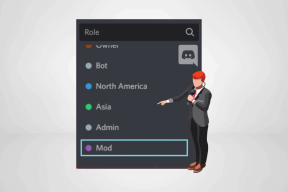Hur man ringer samtal med Duo från Google Nest-högtalare
Miscellanea / / June 23, 2022
En Google Nest-högtalare kan vara till stor hjälp för olika ändamål. Det kan vara ett underhållningssystem för att spela dina favoritlåtar. Du kan till och med tänka på det som ett nav för att styra andra smarta hemenheter, bland annat flera andra funktioner. Det som verkligen gör en Google Nest-högtalare speciell är att den kan ringa samtal.

Ja, du läste rätt. Du kan ringa till dina vänner och familj via en Google Nest-högtalare helt enkelt genom att ge ett röstkommando. Google Nest-högtalaren ringer samtalet via Google Duo över internet. Så här kan du ringa samtal med Duo från din Google Nest-högtalare.
Hur man ringer samtal med Google Duo via en Nest-högtalare
För att ringa via Google Duo med din Google Nest-högtalare måste du gå igenom en första konfiguration. Efter detta är din högtalare redo att ringa och ta emot samtal så länge den är ansluten till ett eluttag och har en aktiv internetanslutning. Så här kan du aktivera samtal via Google Duo på din högtalare.
Aktiverar personliga resultat på Nest-högtalaren
Det här är det första steget innan du kan aktivera samtal via Google Duo på en Nest-högtalare. Som standard kan din Google Nest-högtalare inte komma åt personlig information från ditt Google-konto, som dina kontakters namn och telefonnummer.
Genom att aktivera personliga resultat på högtalaren får högtalaren tillgång till denna information. På så sätt vet Nest-högtalaren vem du syftar på när du ber den att ringa en viss kontakt. Så här aktiverar du personliga resultat på din högtalare.
Steg 1: Se till att din Nest-högtalare är påslagen och ansluten till internet.
Steg 2: Öppna Google Home-appen på din telefon och se till att du är inloggad på samma Google-konto som du använde för att konfigurera Nest-högtalaren.
Steg 3: Välj högtalaren eller skärmen som du vill aktivera samtalsfunktionen på.
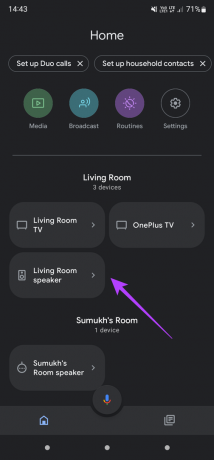
Steg 4: Även om appen säger att din enhet inte är tillgänglig, oroa dig inte. Tryck på ikonen Inställningar i det övre högra hörnet.
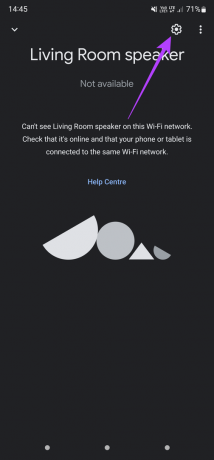
Steg 5: Under fliken Allmänt väljer du Igenkänning och delning.

Steg 6: Tryck nu på Personliga resultat och aktivera växlingen.

Din Nest-högtalare kommer nu att kunna komma åt dina personliga uppgifter, till exempel den kontaktinformation som krävs för att ringa samtal.
Konfigurera Google Duo med din smartphone
Innan du kan använda Google Duo på din Nest-högtalare är det en bra idé att skapa ett konto på Google Duo med din smartphone. Efter detta kan du länka ditt Duo-konto till din Nest-högtalare. Så här gör du.
Steg 1: Installera Google Duo-appen från Play Store eller App Store på din telefon.
Skaffa Google Duo för Android
Skaffa Google Duo för iPhone
Steg 2: Ange ditt telefonnummer och följ instruktionerna på skärmen för att konfigurera Duo på din telefon. Observera att under installationsprocessen måste du välja samma Google-konto som det som är länkat till din Nest-högtalare.

När du har konfigurerat Google Duo på din telefon är det dags att konfigurera det på högtalaren.
Steg 1: Se till att din Nest-högtalare är påslagen och ansluten till internet.
Steg 2: Öppna Google Home-appen på din telefon och se till att du är inloggad på samma Google-konto som du använde för att konfigurera Nest-högtalaren.
Steg 3: Välj högtalaren eller skärmen som du vill aktivera samtalsfunktionen på.
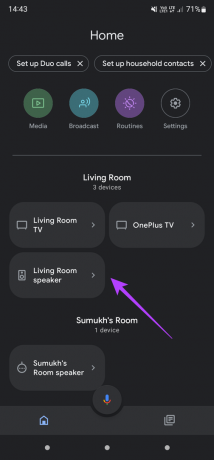
Steg 4: Även om appen säger att din enhet inte är tillgänglig, oroa dig inte. Tryck på ikonen Inställningar i det övre högra hörnet.
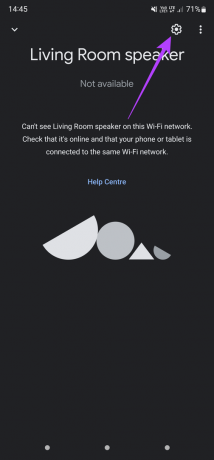
Steg 5: Välj Röstsamtal under avsnittet Enhetsfunktioner.
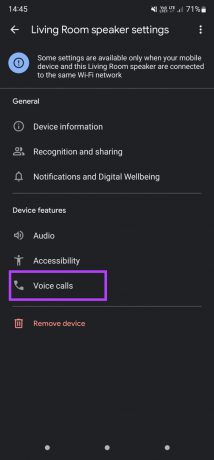
Steg 6: Tryck på Fortsätt när du ser skärmen "Kom igång med röstsamtal".

Steg 7: Ange ditt telefonnummer tillsammans med landskoden och välj Nästa.

Steg 8: Verifiera ditt telefonnummer genom att ange OTP som skickas till din telefon.

Det är ganska mycket det. Google Duo länkar till din Nest-högtalare och du kan ringa med den.
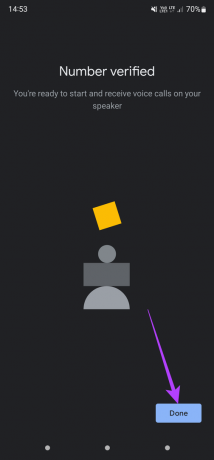
Synkronisera kontakter till din Nest-högtalare
Eftersom Google Duo är konfigurerat och redo att användas på din högtalare är det dags att synkronisera dina kontakter och ringa ditt första samtal. Så här gör du.
Steg 1: Se till att din Nest-högtalare är påslagen och ansluten till internet.
Steg 2: Öppna Google Home-appen på din telefon och se till att du är inloggad på samma Google-konto som du använde för att konfigurera Nest-högtalaren.
Steg 3: Tryck på din profilbild i det övre högra hörnet av appen.

Steg 4: Välj nu "Hantera ditt Google-konto".

Steg 5: Navigera till fliken Personer och delning genom att rulla åt höger i den övre raden.

Steg 6: Rulla ned till avsnittet Kontakter och tryck på "Kontaktinformation från dina enheter."

Steg 7: Aktivera reglaget bredvid "Spara kontaktinformation från dina inloggade enheter."

Vänta en minut så synkroniseras dina kontakter med din Nest-högtalare. När synkroniseringen är klar kan du använda Nest-högtalaren för att ringa samtal. När du vill ringa någon med Nest-högtalaren säger du bara "Hey Google, ring XYZ." XYZ refererar till den kontakt du vill ringa. Observera att för att samtalet ska kunna äga rum måste din kontakt också ha ett Google Duo-konto på telefonen eller en annan Nest-högtalare.
Ring dina vänner med ett enda kommando
Ställ in Google Duo-samtal på din Nest-högtalare och gör ditt hem smartare genom att eliminera behovet av att ringa ett samtal från telefonen varje gång. Använd bara din röst och ring samtal direkt via högtalaren.
Om du inte vill att någon annan ska missbruka den här funktionen på din Nest-högtalare kan du konfigurera Voice Match så att samtalsfunktionen bara fungerar när högtalaren känner av din röst.
Senast uppdaterad 23 juni 2022
Ovanstående artikel kan innehålla affiliate-länkar som hjälper till att stödja Guiding Tech. Det påverkar dock inte vår redaktionella integritet. Innehållet förblir opartiskt och autentiskt.